很多小伙伴在使用360安全浏览器时为了能够提高操作效率都会选择开启鼠标手势功能。有的小伙伴想要根据自己的使用习惯更改鼠标手势对应的操作,但又不知道该在哪里进行设置。其实我们只需要进入360安全浏览器的设置页面,然后在该页面中找到鼠标手势选项,点击打开该选项,接着在鼠标手势设置页面中点击勾选“启用鼠标手势”选项,再打开鼠标动作选项,最后选择一个自己需要的操作选项即可。有的小伙伴可能不清楚具体的操作方法,接下来小编就来和大家分享一下360安全浏览器更改鼠标手势的方法。
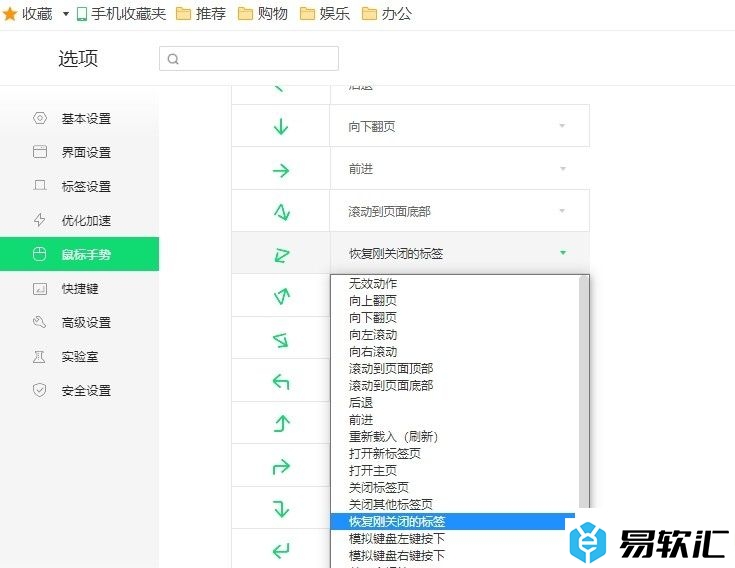
方法步骤
1、第一步,我们点击打开360安全浏览器之后,再在浏览器页面中找到“显示浏览器工具及常用设置选项”
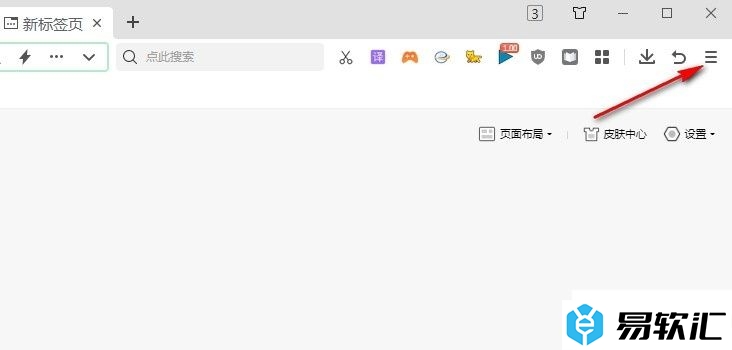
2、第二步,在“显示浏览器工具及常用设置选项”的下拉列表中,我们找到并点击打开“设置”选项
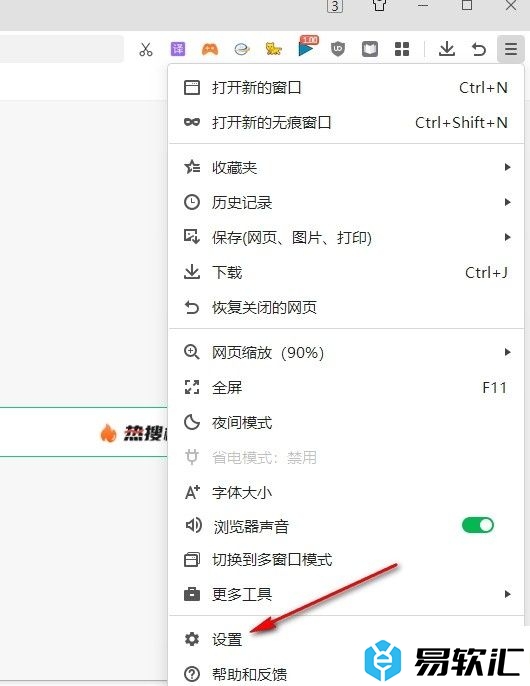
3、第三步,进入360安全浏览器的设置页面之后,我们在该页面的左侧列表中找到“鼠标手势”选项,打开该选项
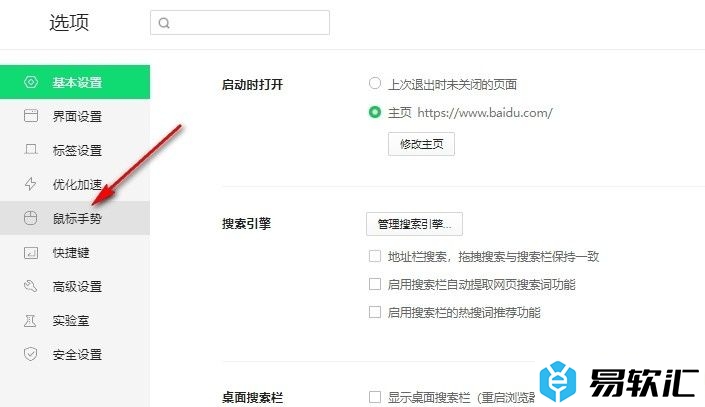
4、第四步,在鼠标手势设置页面中,我们先点击勾选“启用鼠标手势”和“启用鼠标手势提示”选项
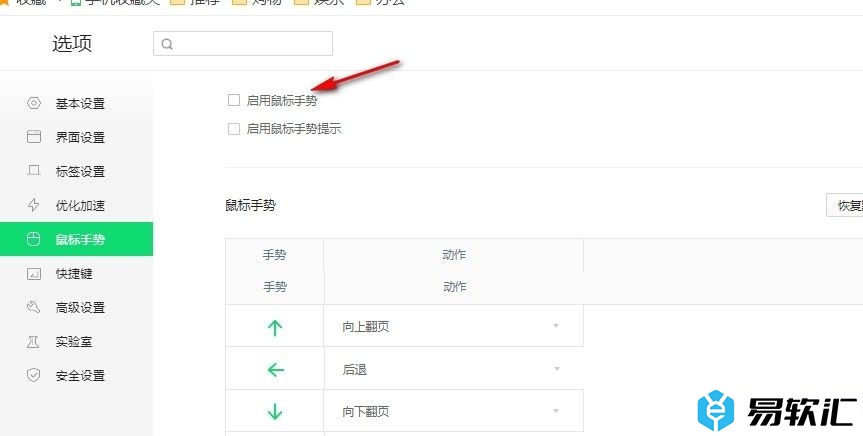
5、第五步,开启鼠标手势功能之后,我们点击打开页面下方的鼠标手势,然后在下拉列表中选择自己需要的对应操作选项即可
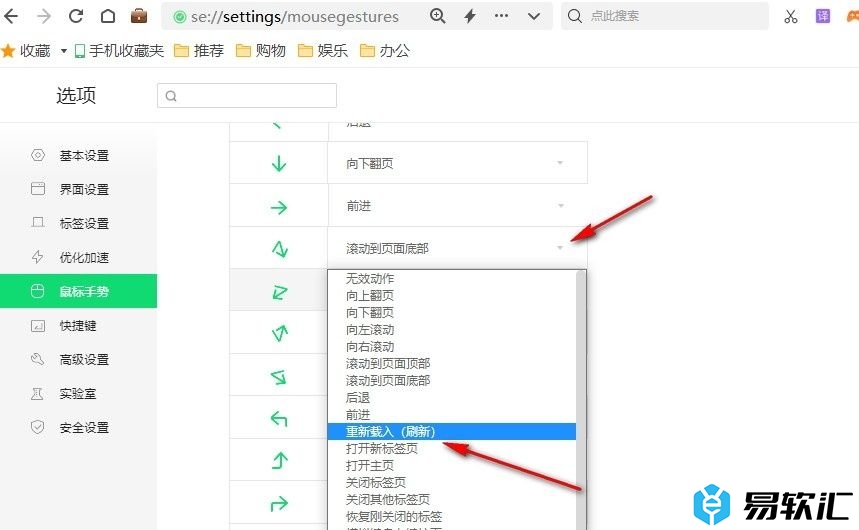
以上就是小编整理总结出的关于360安全浏览器更改鼠标手势的方法,我们点击打开360安全浏览器中的设置选项,然后在设置页面中再点击打开鼠标手势选项,接着在鼠标手势设置页面中点击勾选“启用鼠标手势”选项,最后打开一个鼠标手势,再在下拉列表中选择对应的操作选项即可,感兴趣的小伙伴快去试试吧。






